登录
- 微信登录
- 手机号登录
微信扫码关注“汇帮科技”快速登录
Loading...
点击刷新
请在微信【汇帮科技】内点击授权
300秒后二维码将过期
二维码已过期,点击刷新获取新二维码
登录
登录
其他登录方式
修改日期:2024-09-23 15:23
Excel表格一键转PDF,四种高效转换方法!在现代办公和学习生活中,将Excel表格转换为PDF格式是一个常见需求。PDF格式凭借其良好的兼容性、安全性以及不可编辑特性,成为分享和保存文件的首选。
为了满足大家的需求,本文将介绍四种将Excel转换成PDF的方法,帮助您轻松实现这一目标。每个方法都附带详细步骤,方便您快速上手。
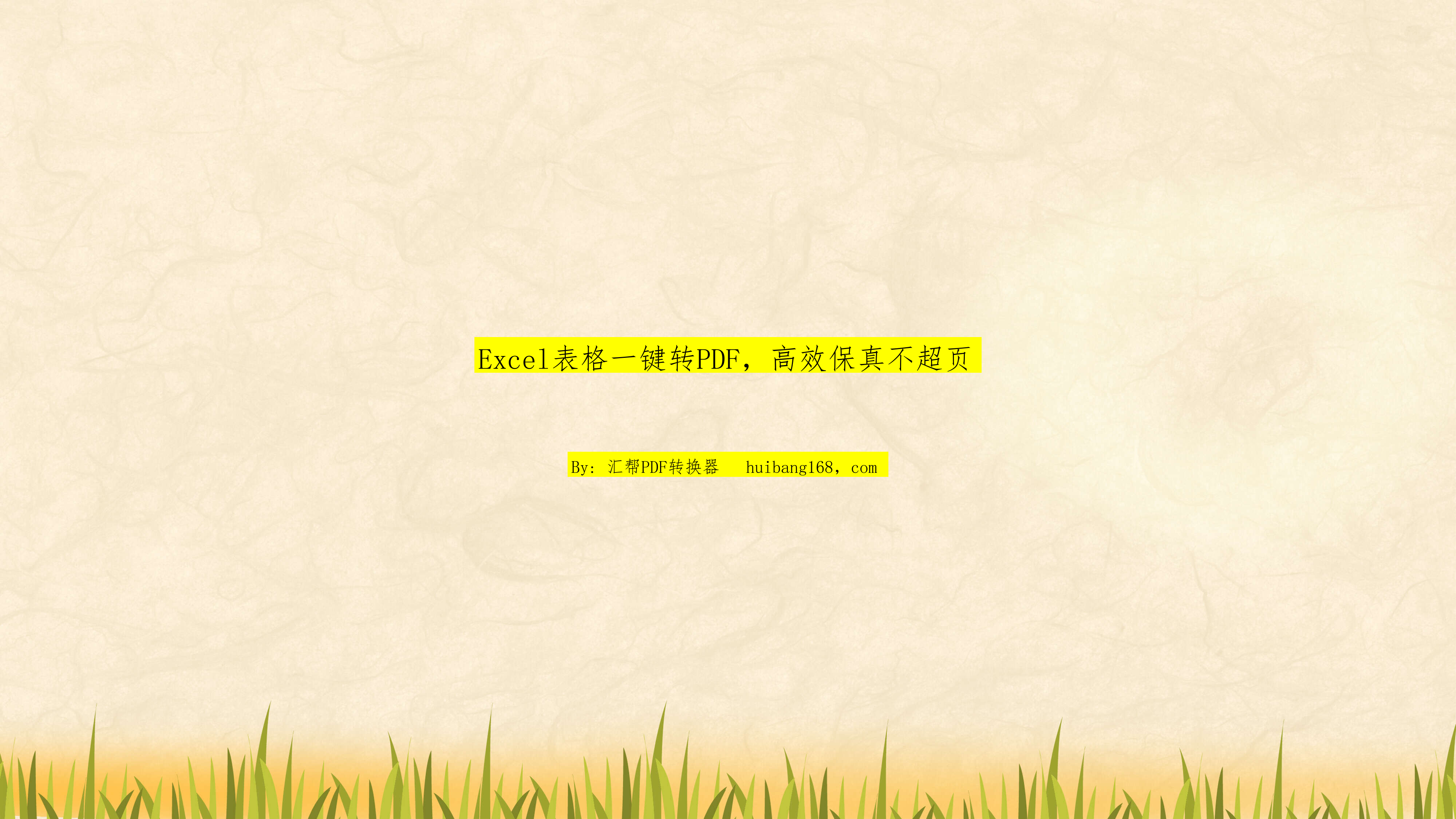
这款专业的软件功能强大,操作简单,可以轻而易举地将Excel文件转化为PDF格式的文档。从官网下载并安装。
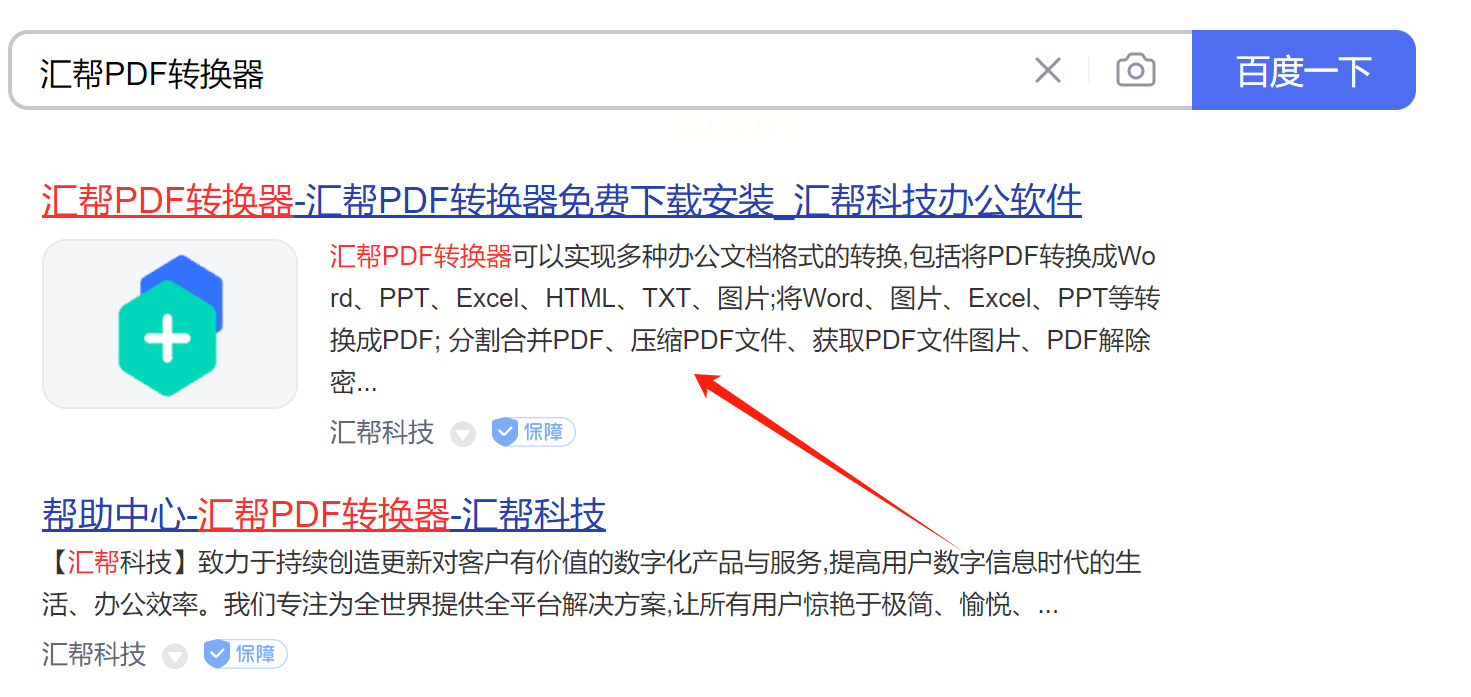
* 步骤1: 打开您的计算机上已安装的“汇帮PDF转换器”软件,并在主界面中选择并点击“Excel文件操作”选项卡。
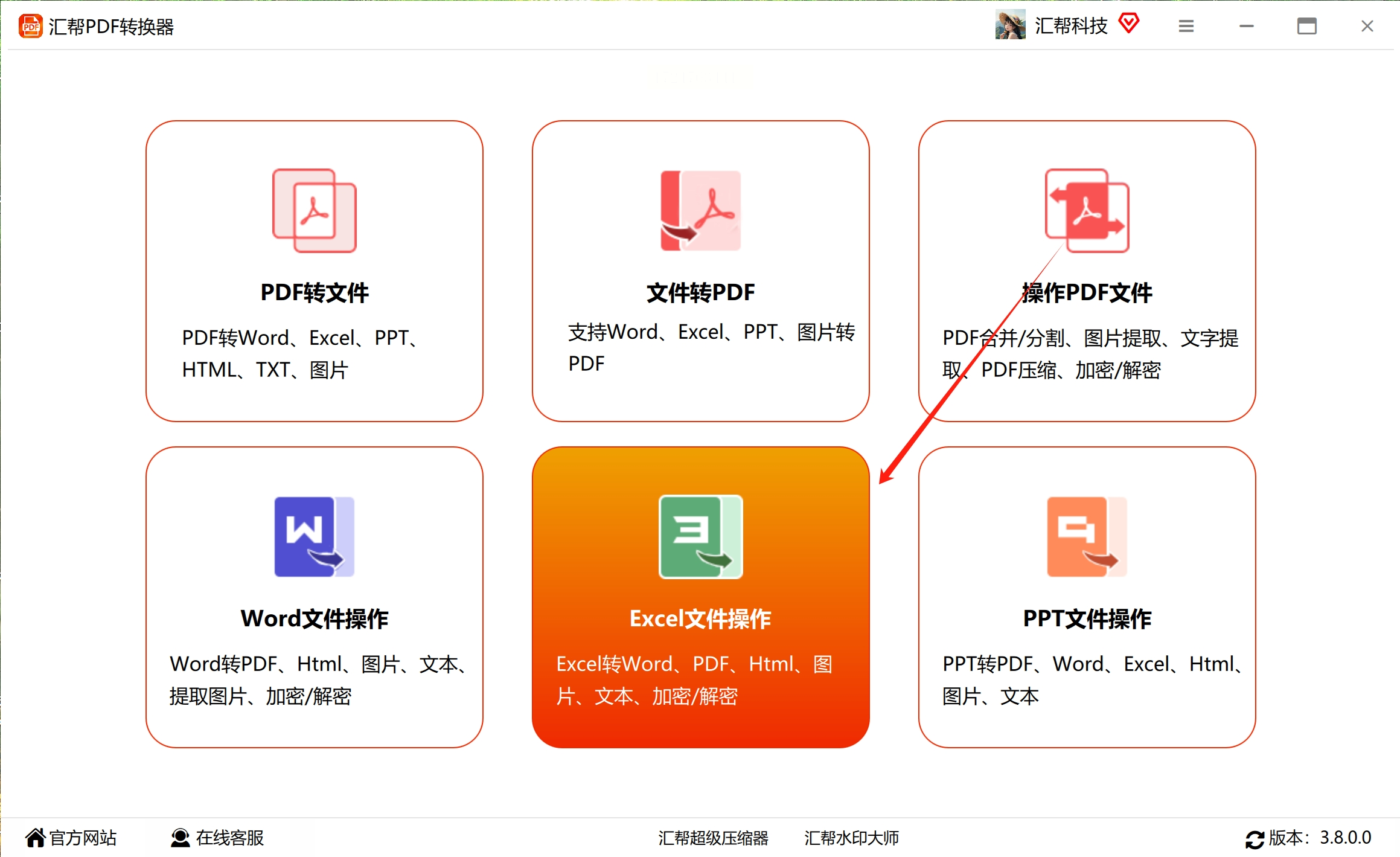
* 步骤2: 在左侧菜单栏中找到并点击“Excel转PDF”按钮。
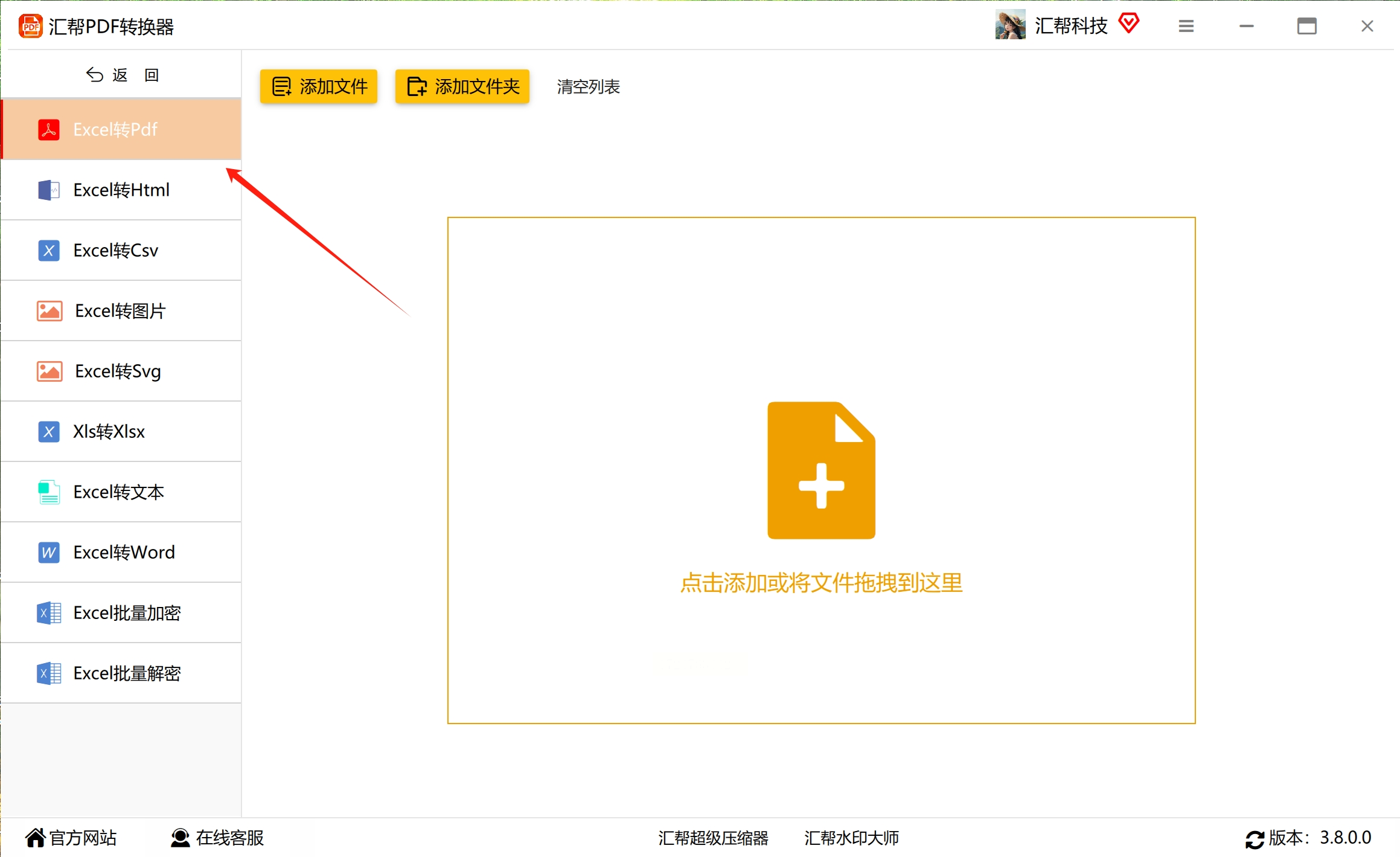
* 步骤3: 点击“添加文件”按钮,将您需要进行转换的Excel文件添加到软件内部。同时支持批量添加多份文件,无数量限制。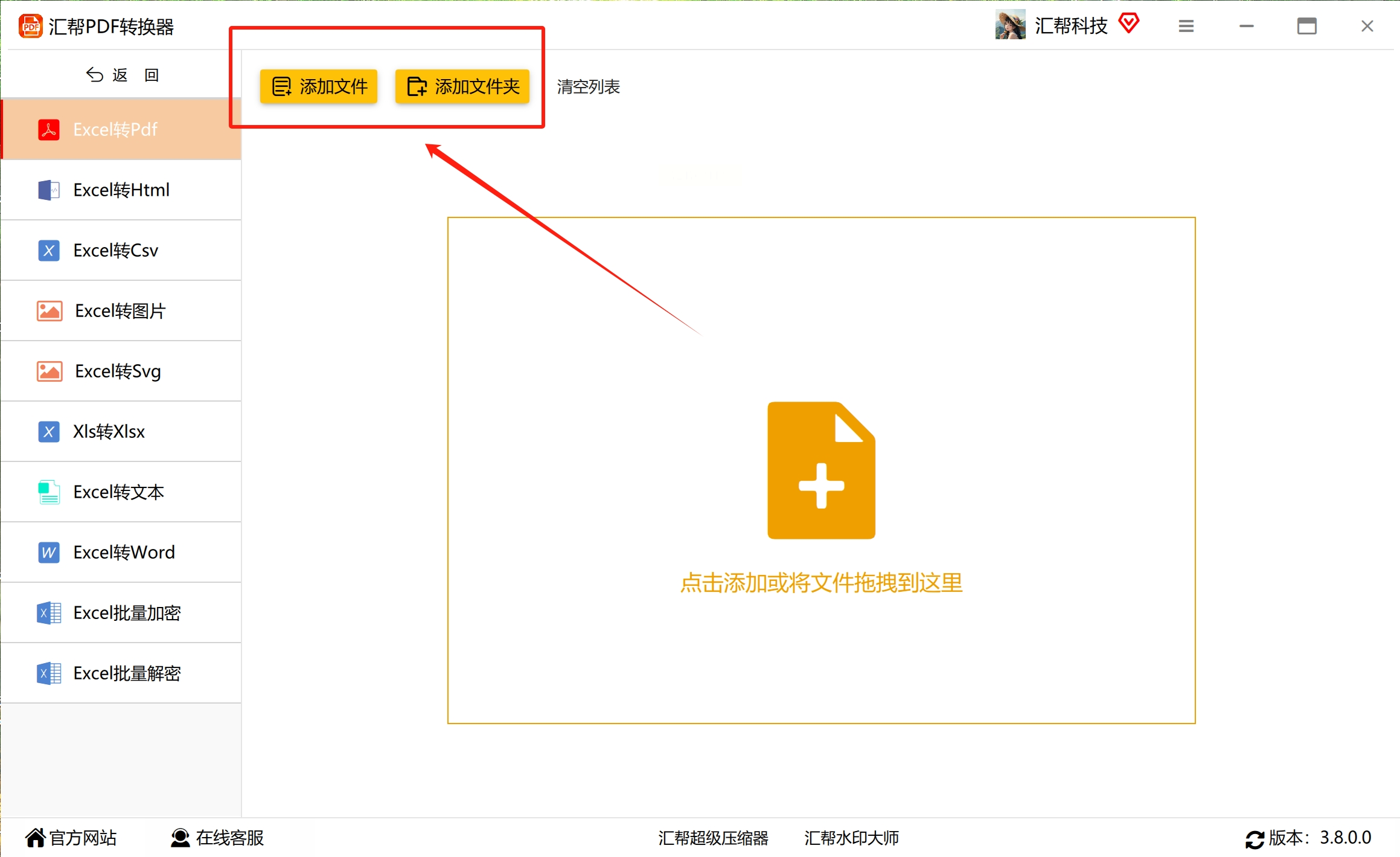
* 步骤4: 选择一个文件夹作为存放导出PDF文件的路径。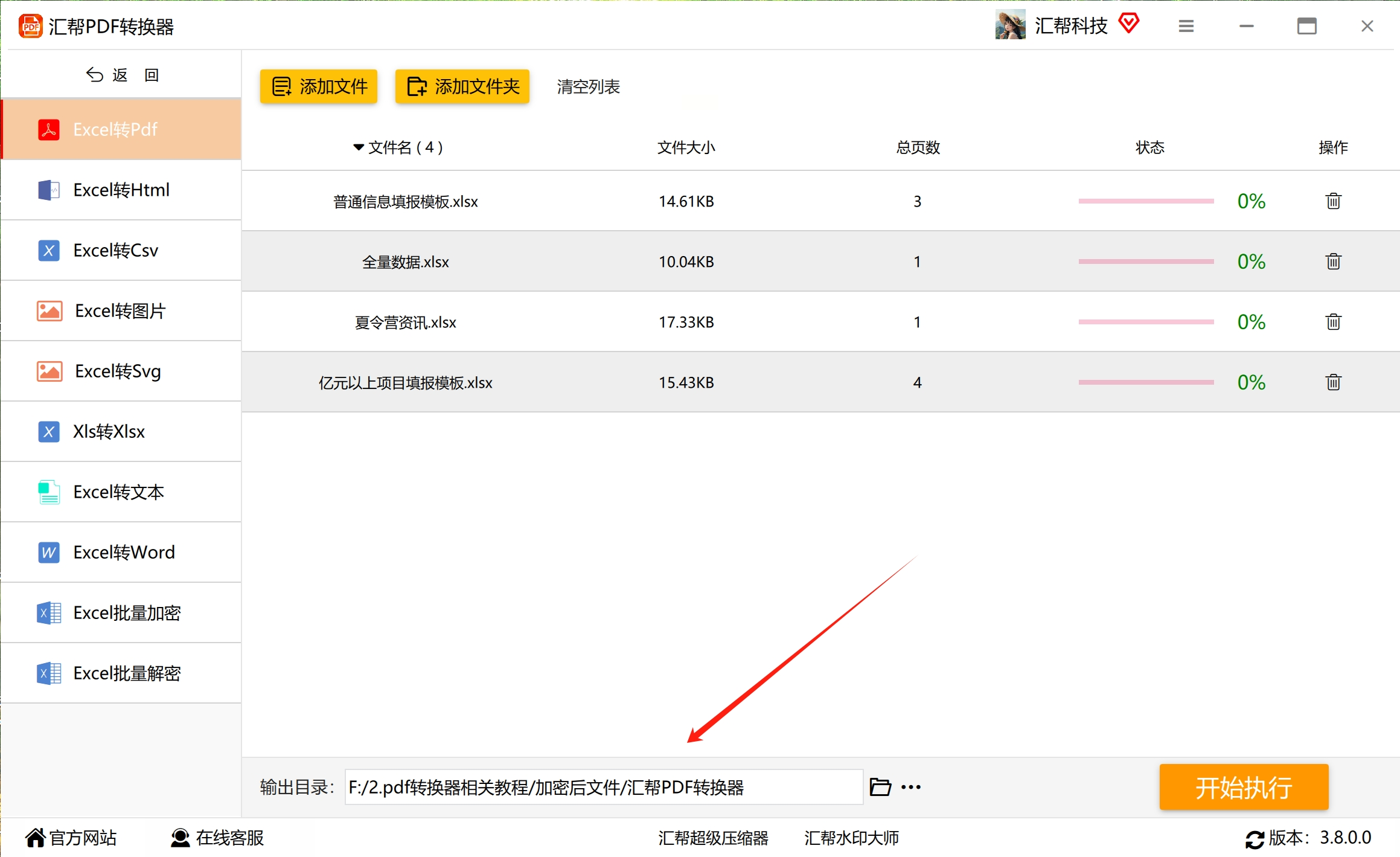
* 步骤5: 点击“开始执行”按钮,软件会立即开始对Excel文件进行转换处理。
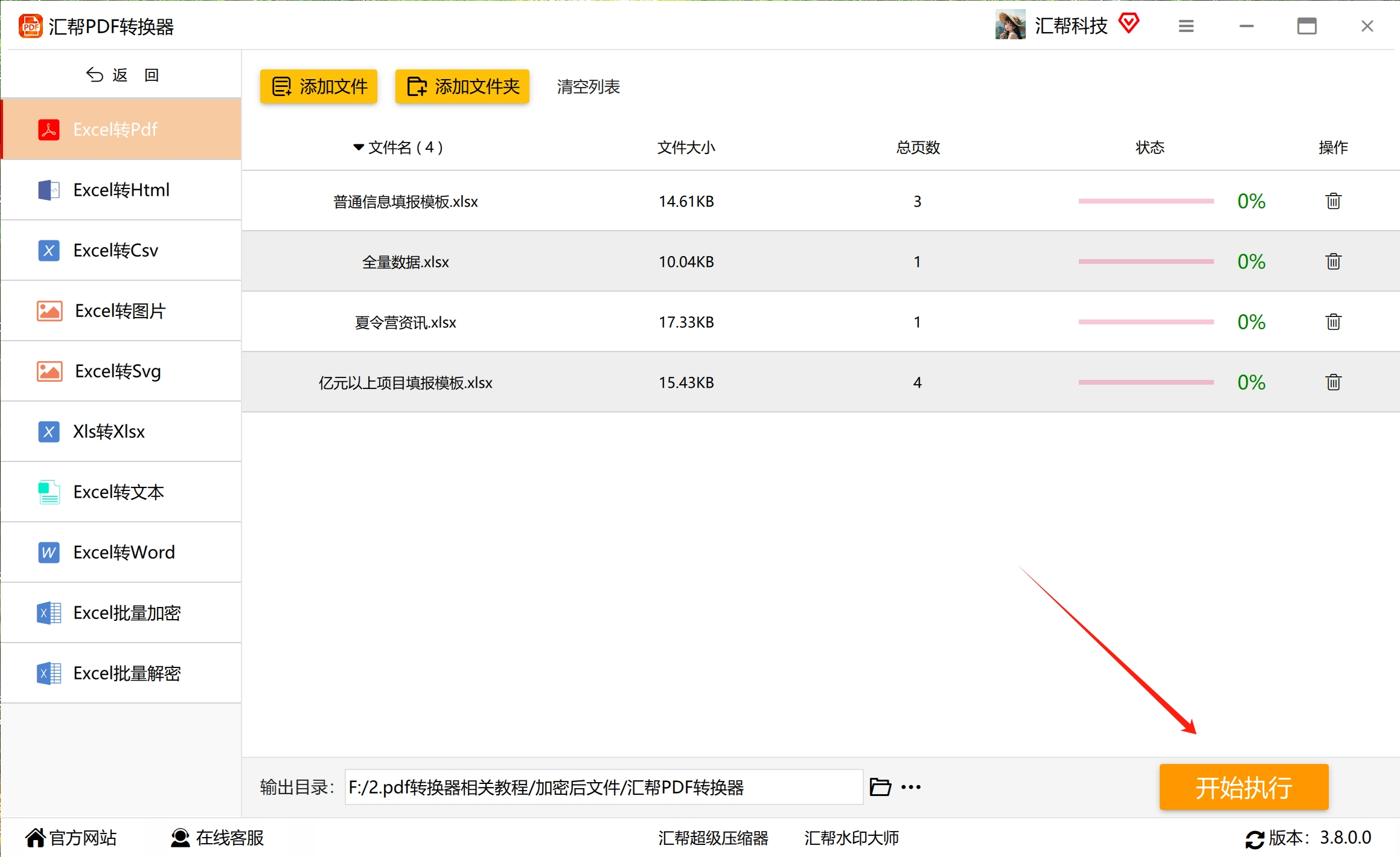
* 步骤6: 耐心等待转换过程结束,您会在设定的输出路径中找到已经成功转换为PDF格式的文件,原始Excel文件不受任何影响。
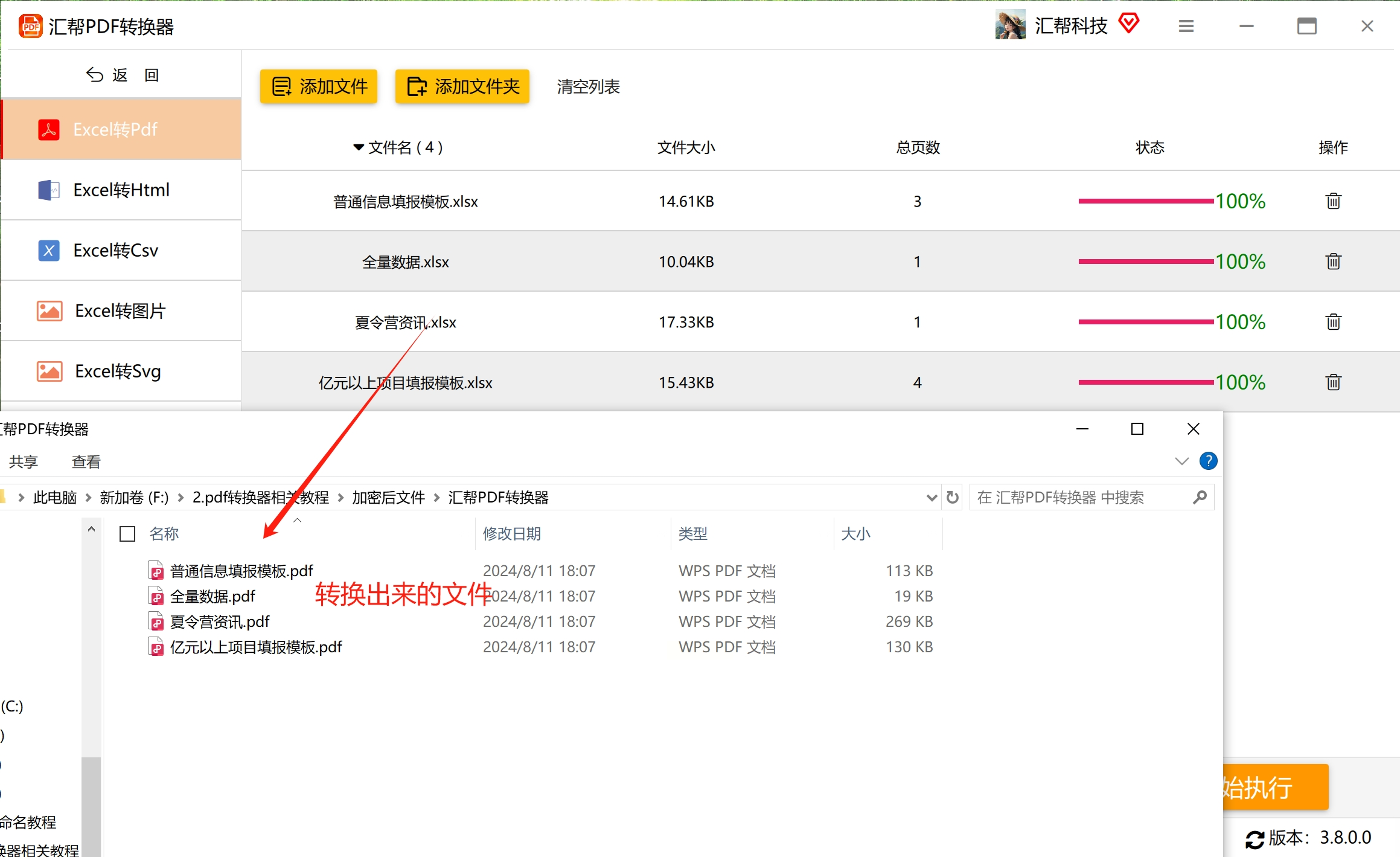
此软件提供多种功能,其中包含将Excel文件转换成PDF的功能。
* 步骤1: 打开并顺利进入 “多功能软件工具箱”,依次点击“格式转换”选项,然后在众多功能中找到名为“Excel转换为其他格式”的选项。
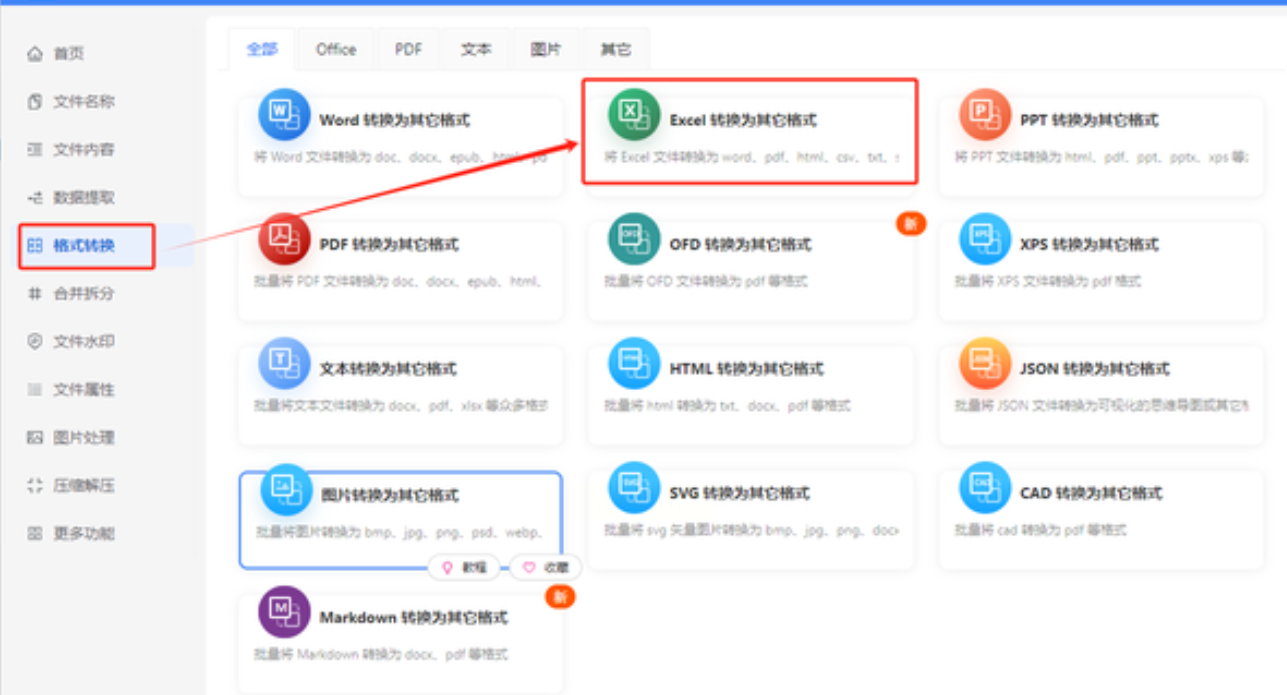
* 步骤2: 根据您的需求,您可以采取直接拖拽文件至指定区域、单个添加所需文件直至满足批量要求,亦或是从文件夹中选取文件进行操作筛选。
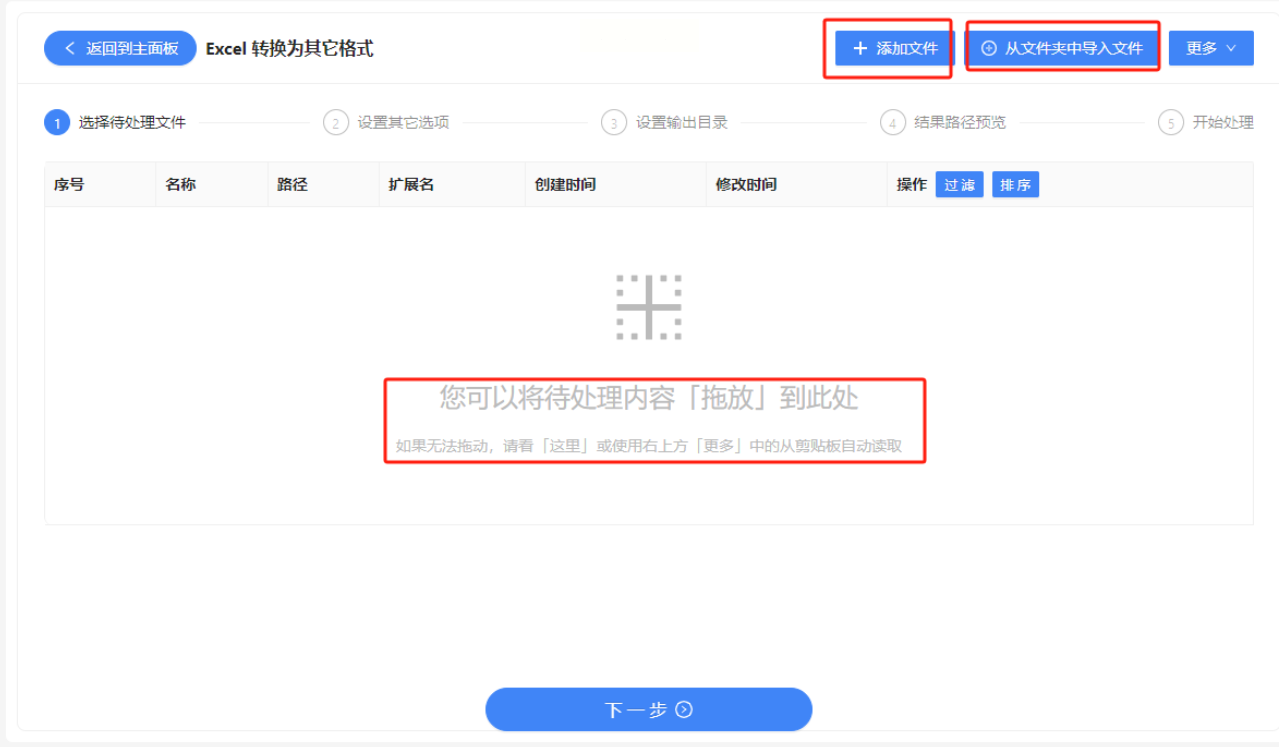
* 步骤3: 在下一个界面,勾选“PDF”作为转换后格式,并选择是否将每个工作表单独置为一页以更好地保留页面完整性。对于其他特殊需求,您可以参考上述步骤找到对应的功能按钮进行操作。
* 步骤4: 设置文件的保存位置,并预览确认最终结果的路径。当所有细节确认无误后,点击下一步开始转换。
* 步骤5: 当您看到处理完毕且无任何错误报告的提示时,便意味着整个过程已经顺利结束。
totalPdfConvertor是一个功能强大的PDF文档格式转换工具,支持多种文件格式转换,包括Excel文件到PDF的转换。
* 首先: 找到要转换的文件,然后在界面上选择“XLS”格式。
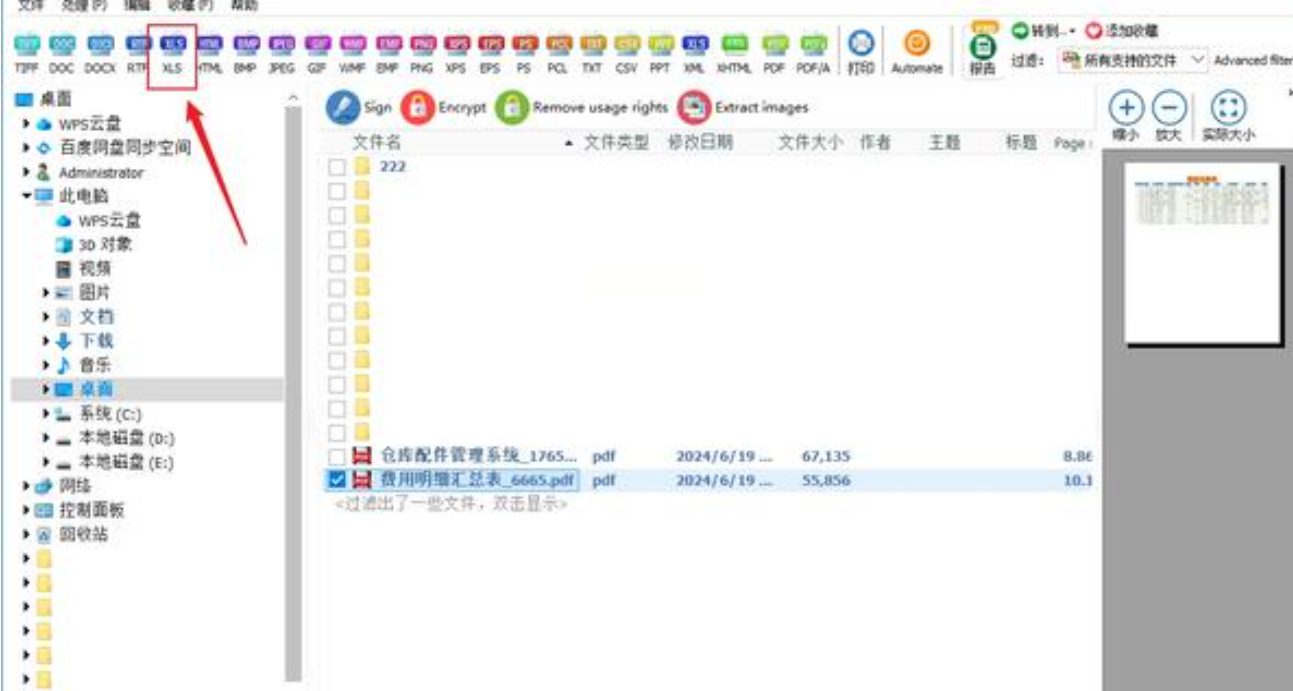
* 接下来: 设置一些选项,例如文字样式、旋转角度、页面布局以及保存路径等。
* 最后: 点击【start】按钮开始转换。速度很快!
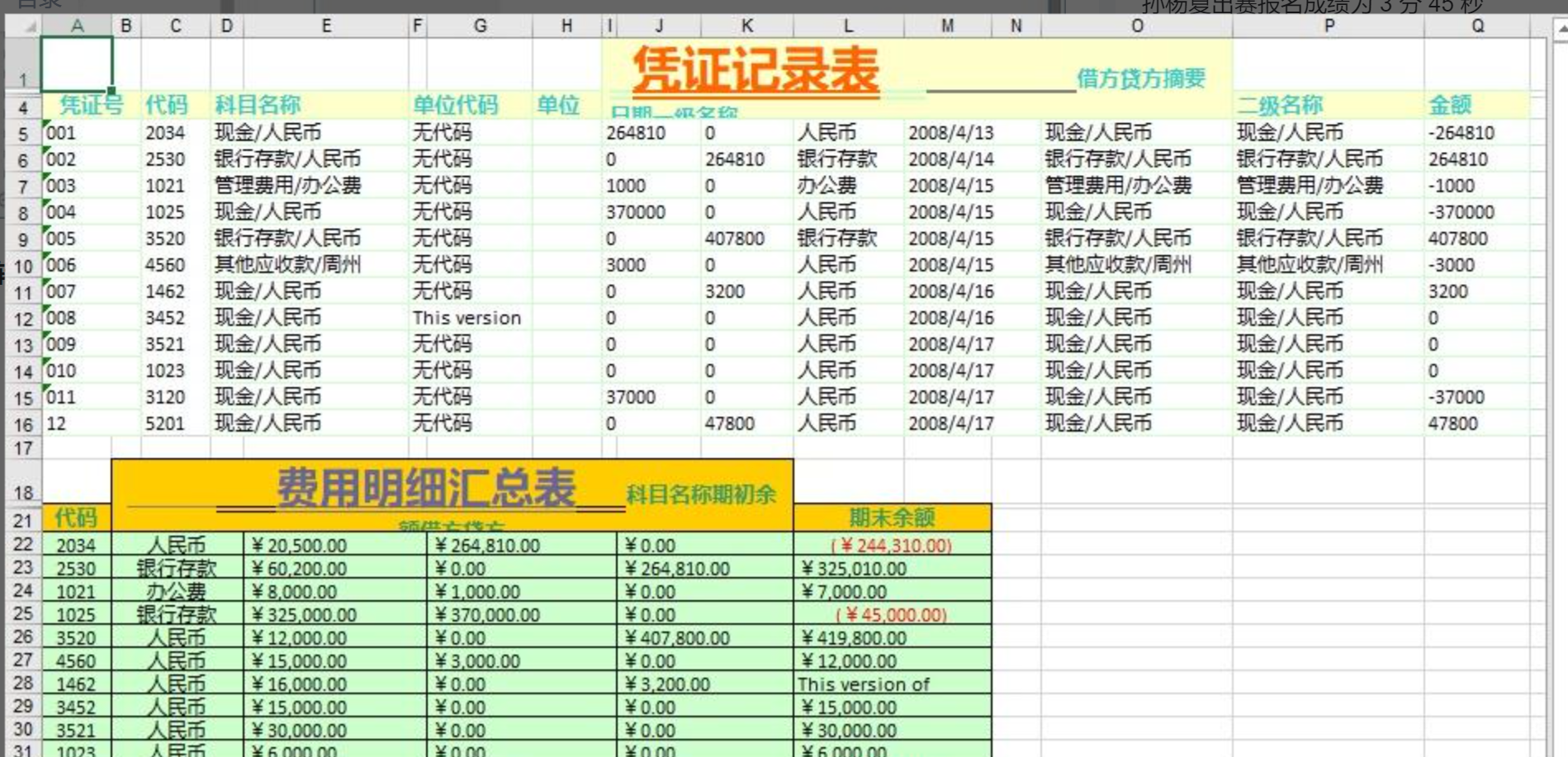
此方法不需要下载和安装,适合少量和小的Excel文件转PDF。
* 步骤1: 打开在线工具网站,在主页面上找到“PDF转Excel”功能。
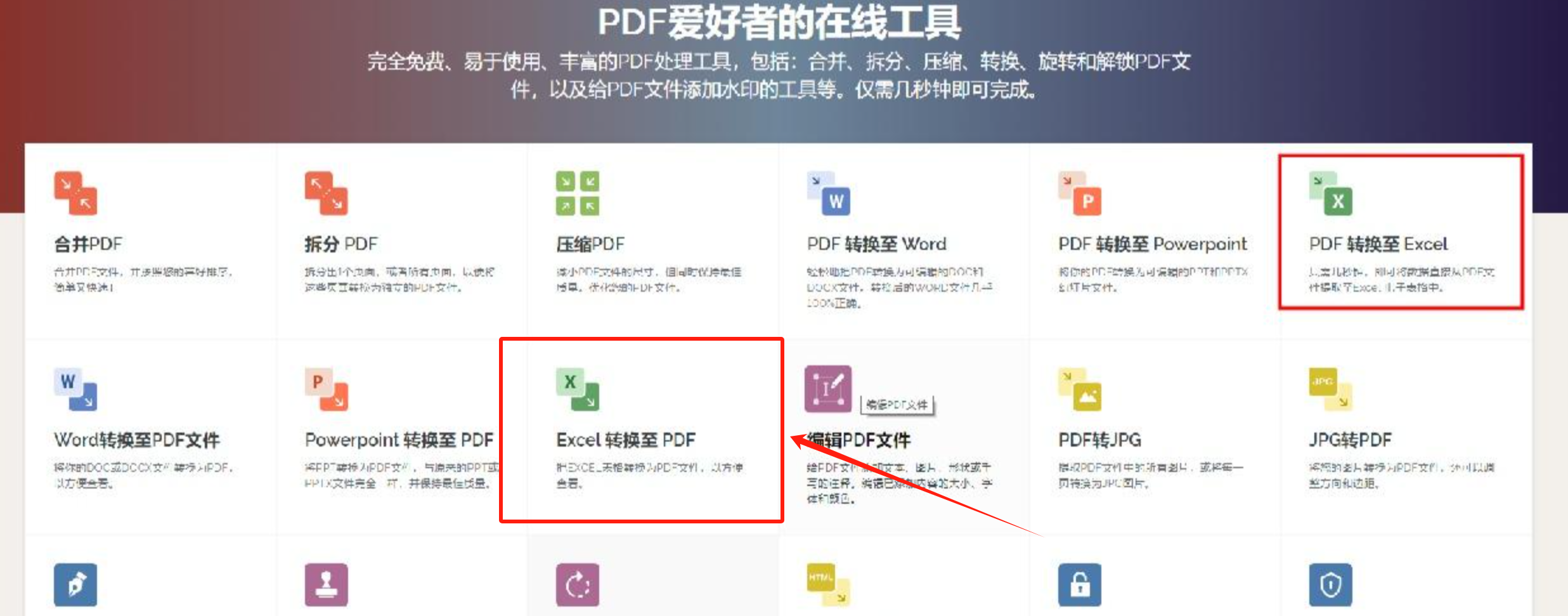
* 步骤2: 点击上传文件,可以一次性上传多个文档进行转换。如果想要将不可编辑的文字变成可编辑的Excel格式,可以使用OCR识别技术(需要高级版)。点击【转换至Excel】按钮即可开始转换。
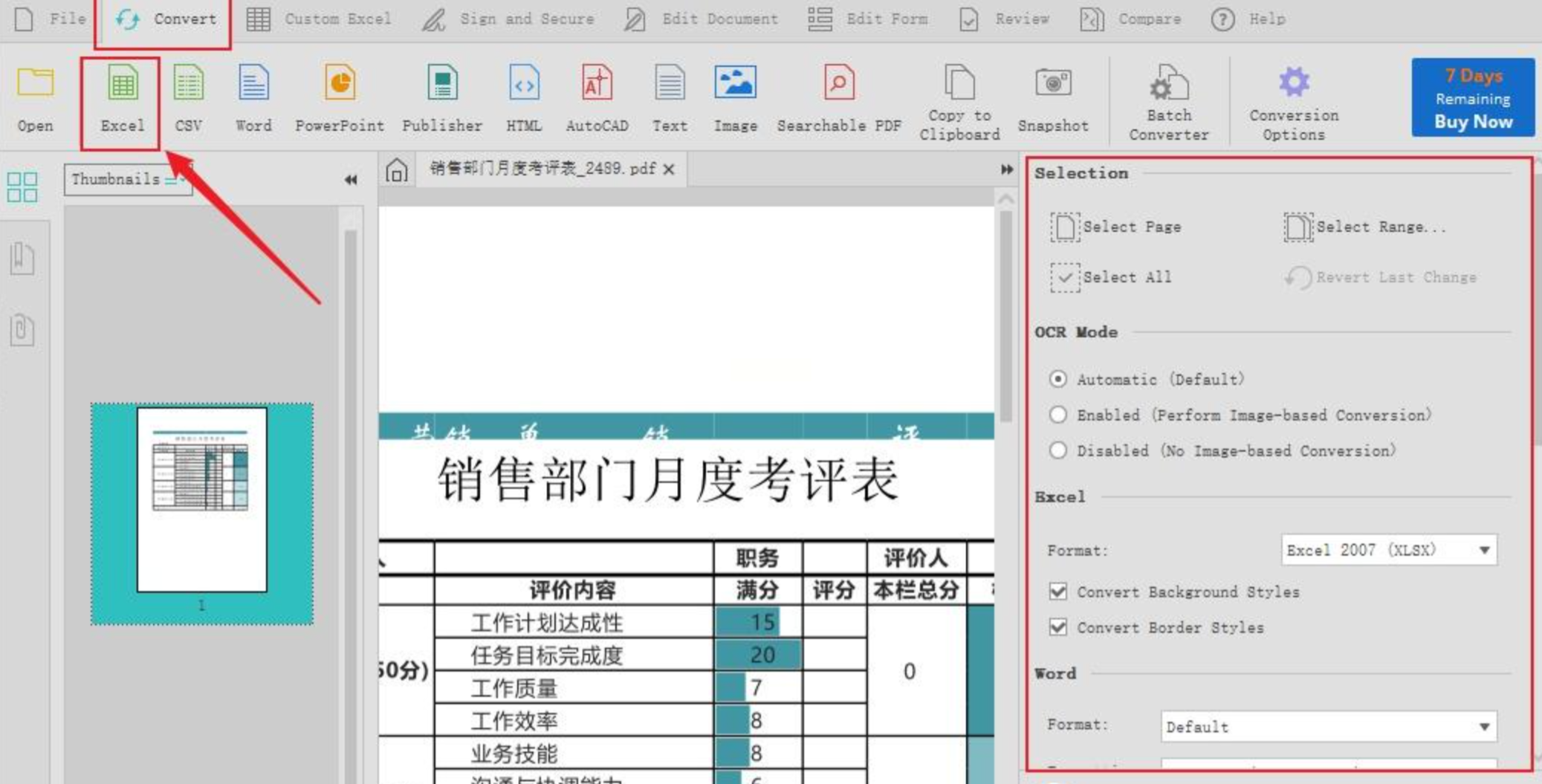
* 步骤3: 转换完成后,记得自行保存文件。
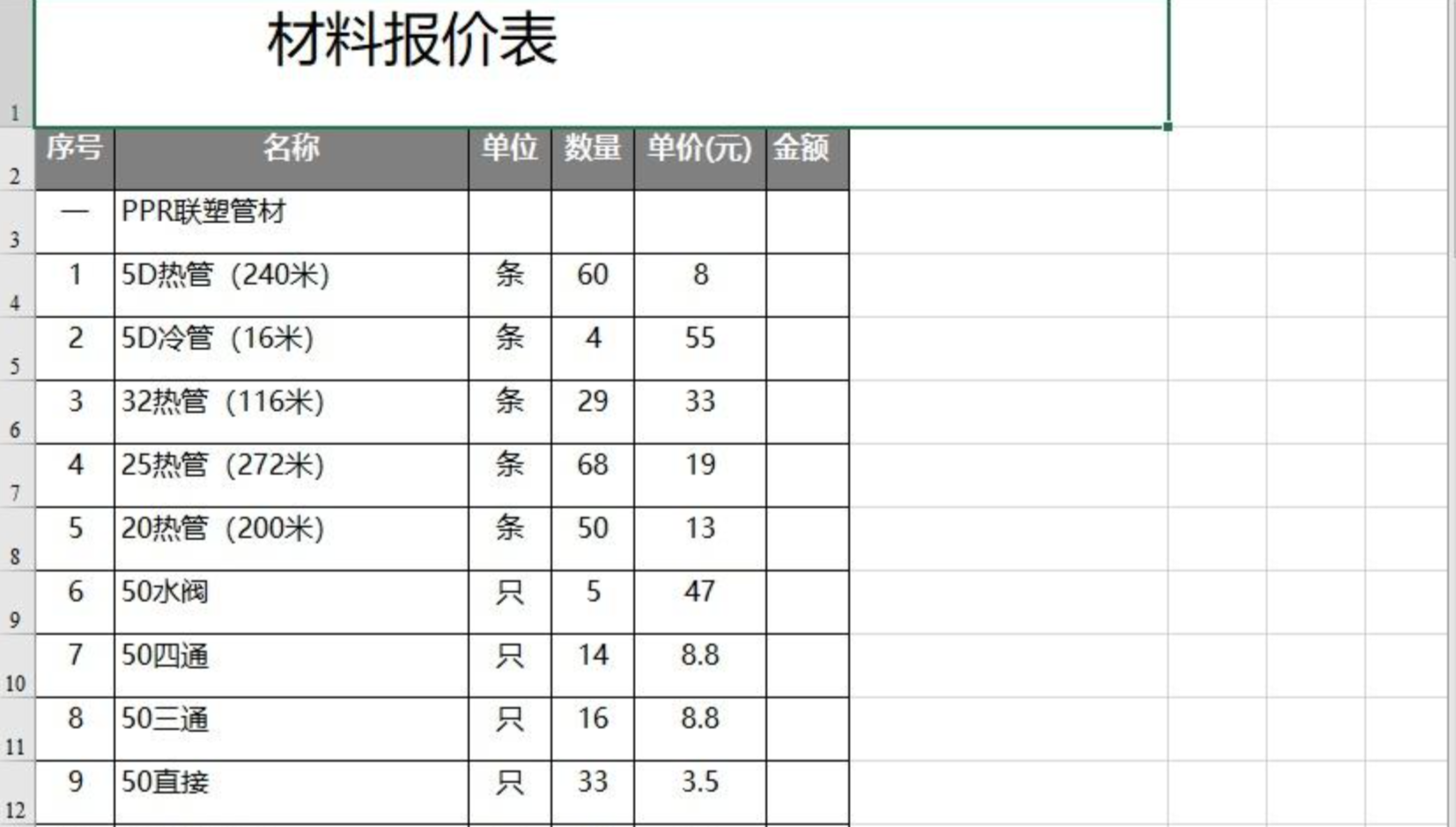
以上就是Excel表格一键转PDF,四种高效转换方法。希望对你有所帮助。无论出于工作需求还是个人习惯考虑,掌握将Excel文件转换为PDF格式的技能都能够为我们的数据处理和分享带来极大的便利和效率提升。
如果想要深入了解我们的产品,请到 汇帮科技官网 中了解更多产品信息!
没有找到您需要的答案?
不着急,我们有专业的在线客服为您解答!

请扫描客服二维码